如何设置proimcache为硬盘提速?现在电脑内存越来越大,有时候会发现内存使用率越来越低,今天小编带大家认识一款叫做primocache的软件primocache是一款非常强大的硬盘缓存加速工具,它会自动的将硬盘中的读取数据存入物理内存速度比较快的设备中,并且将物理内存、ssd硬盘等空间虚拟成为计算机硬盘缓存从而让电脑的运行速度提高,极大地提高机械硬盘的使用效率。接下来小编就给大家详细说说primocache为希捷1000g机械硬盘提速的设置方法教程,需要的朋友一起去看看吧!
如何设置proimcache为硬盘提速?
1、打开安装好的primocache软件
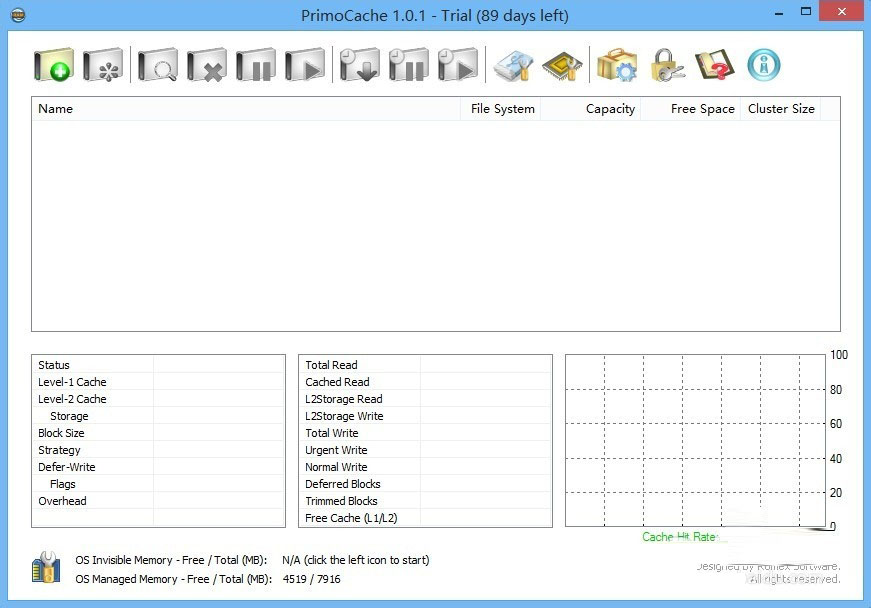
2、点击左上角的+号按钮,会出现如图所示界面
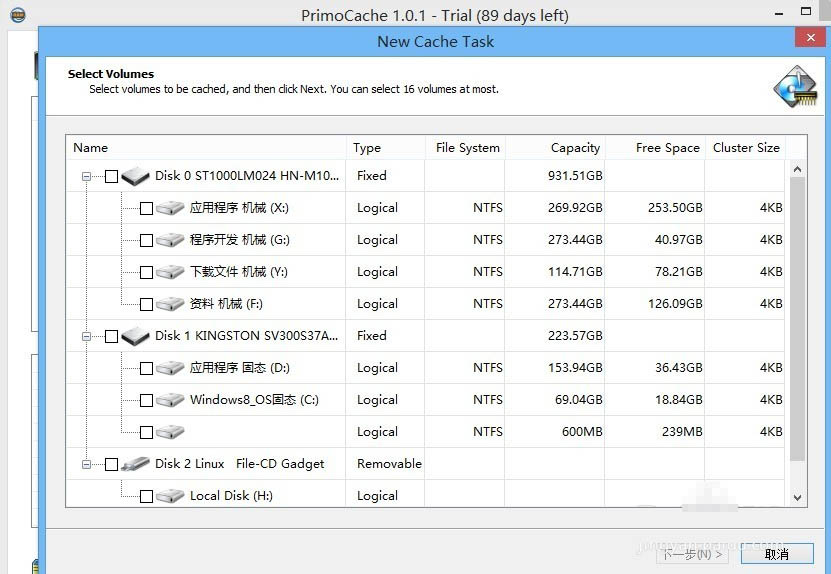
3、选择你想要执行加速的硬盘,小编这里是希捷1000g机械硬盘。点击下一步。
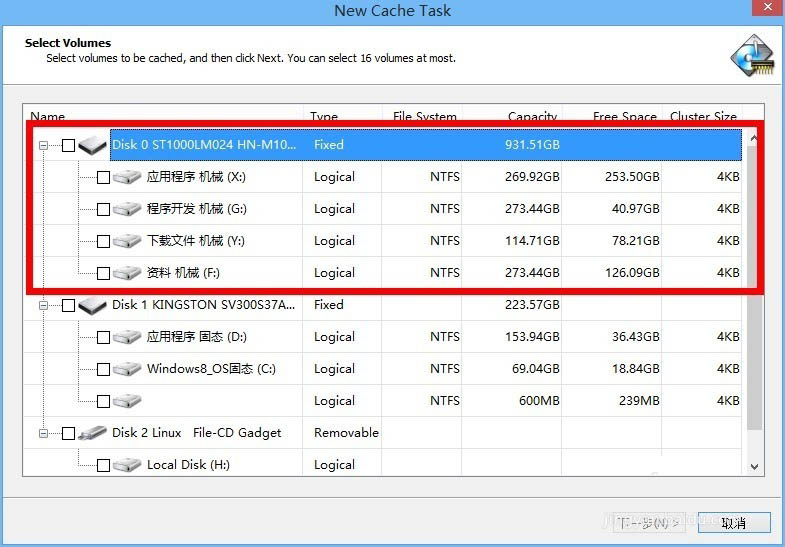
4、从上到下分别是 读——读(固态硬盘缓存专用)——写——读和写——最后两个没用。一般我们选择 read&write(读和写),这样既可以加速读取也可以加速写入
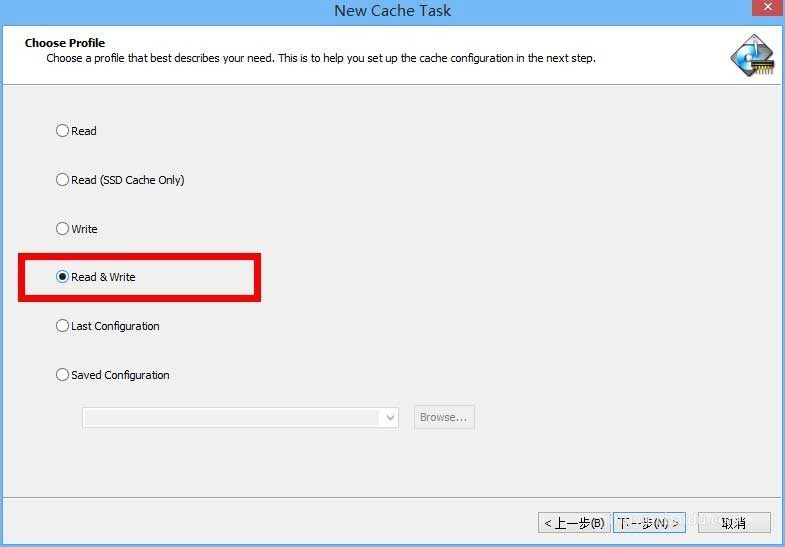
5、
第一步,设置需要调用的内存量,小编建议,最少不要低于1024m。
第二步,设置存取粒度,值越小,越稳定,效果越好,但会更占cpu,cpu性能较好的可以用默认的32k,性能一般的可以调节到128k或更高。
第三步,选择加速模式,默认即可。
另外,下方enable defer-writer(硬盘数据缓写)勾选上可以极大地提高硬盘写入性能,时间设置最好在900s以上。但是,缺点是如果遇到突然断电,刚写进去的数据就没有了。
点击start开始加速!!!
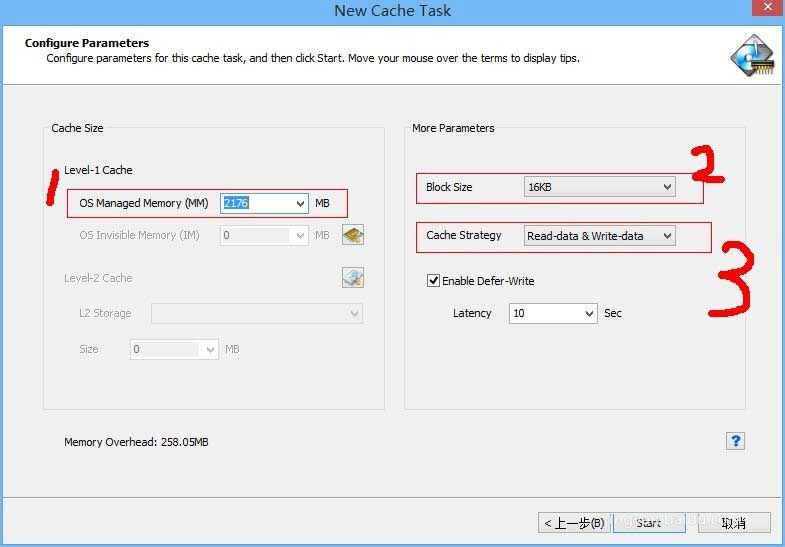
6、加速完成后的控制界面
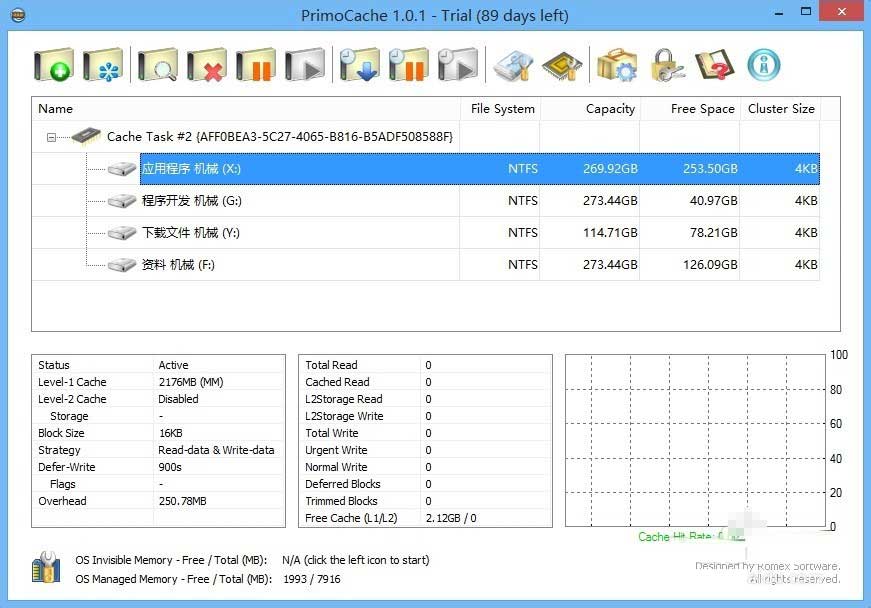
7、接下来我们来看看加速效果,选用crystaldiskmark硬盘读写测试工具。这是测试前后对比图,大家可以看到效果还是十分明显的。
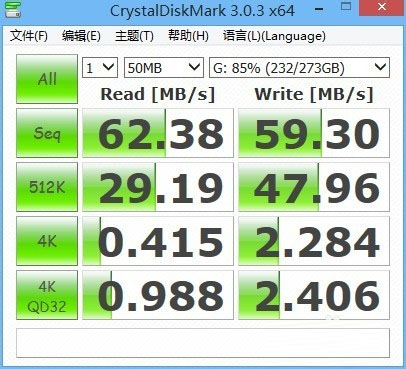
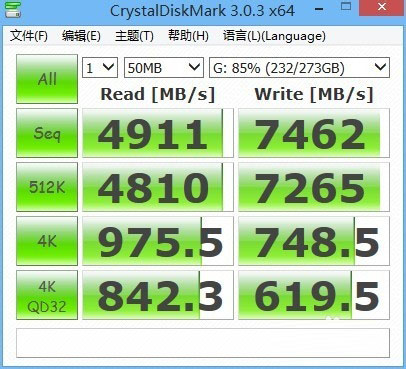
教程结束,以上就是关于primocache怎么给机械硬盘提速?primocache为希捷1000g机械硬盘提速设置教程的全部内容,希望大家看完有所收获!更多primocache使用技巧,请继续关注代码网网站!

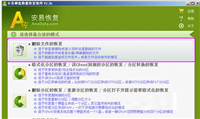

发表评论